Windows 10 でカラー ピッカーを入手する方法

Windows 10 では、カラー ピッカーが必要な場合は、PowerToys に組み込まれているものを使用できます。ツールを有効にして使用する方法は次のとおりです。

Windows 11 (または Windows 10) では、Media Creation Tool や一般的なオープンソースの Rufus など、いくつかのツールを使用して USB ブータブル メディアを作成できます。ただし、DiskPartツールでコマンドプロンプトを使用してUSBを作成し、コンピューターを起動してWindows 11をインストールし、すべての新機能を利用することもできます.
このガイドでは、コンピューターを起動して Windows 11 をインストールするための USB フラッシュ ドライブを作成する手順について説明します。これらの手順はWindows 10でも使用できます。
コマンド プロンプトで Windows 11 をインストールするための起動可能な USB を作成する
コマンド プロンプトで Windows 11 をインストールするための USB フラッシュ ドライブを作成するには、ISO ファイルをダウンロードし、次の手順を使用します。
スタート を開きます。
Command Promptを検索し、一番上の結果を右クリックして、[管理者として実行] オプションを選択します。
次のコマンドを入力して DiskPart を開き、Enterを押します。
ディスクパート
次のコマンドを入力して USB フラッシュ ドライブを特定し、Enterを押します。
リストディスク
次のコマンドを入力してストレージを選択し、Enterを押します。
ディスク1を選択
クイック ヒント:コマンド select disk 1 は例ですが、1を使用するフラッシュ ドライブの番号に置き換える必要があります。
次のコマンドを入力して USB フラッシュ ドライブからすべてを削除し、Enterを押します。
掃除
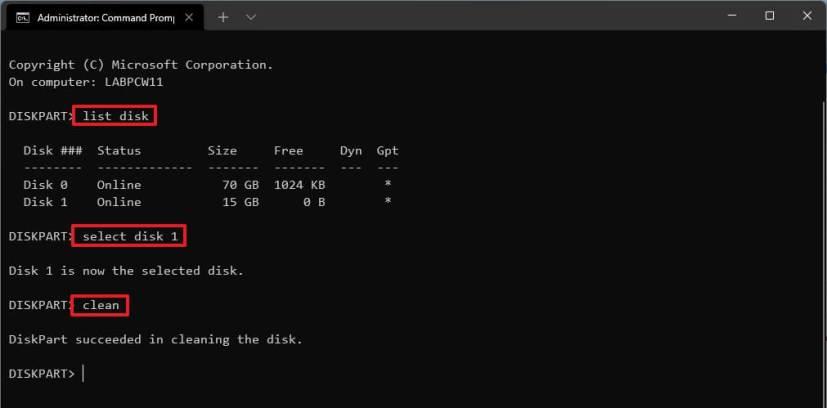
DiskPart クリーン USB
次のコマンドを入力してプライマリ パーティションを作成し、Enterを押します。
プライマリ パーティションを作成する
次のコマンドを入力して新しいパーティションを選択し、Enterを押します。
パーティション 1 を選択
次のコマンドを入力して USB フラッシュ ドライブを起動可能にし、Enterを押します。
フォーマット FS=FAT32 クイック
次のコマンドを入力して、USB フラッシュ ドライブのボリュームとドライブ文字を割り当て、Enterを押します。
文字を割り当てる= X
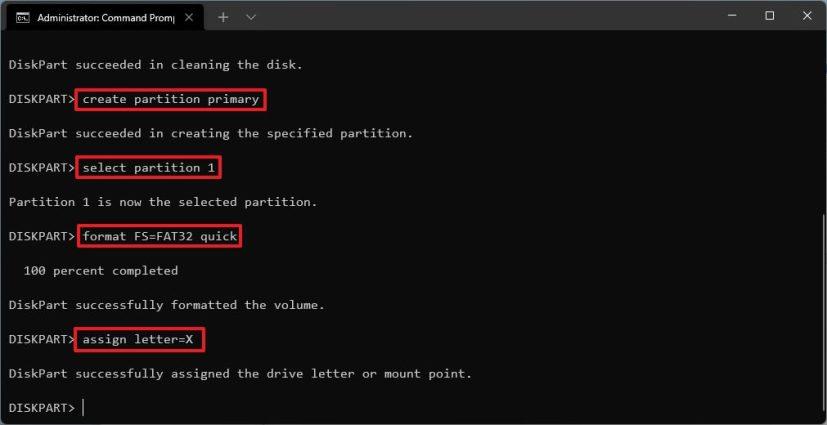
UEFI ブータブル USB の作成
コマンドで、使用したい使用可能な文字のXを変更します。
次のコマンドを入力してツールを終了し、Enterを押します。
出口
次のコマンドを入力して Windows 11 ISO ファイルをマウントし、Enterを押します。
PowerShell Mount-DiskImage -ImagePath "C:\path\to\Windows11.iso"

PowerShell マウント ISO コマンド
コマンドで、Windows 11 ISO ファイルを保存した場所でパスを更新します。
次のコマンドを入力して DiskPart を再起動し、Enterを押します。
ディスクパート
次のコマンドを入力して、マウントされた Windows 11 ISO ファイルのドライブ文字を特定し、Enterを押します。
リストボリューム
次のコマンドを入力して DiskPart を終了し、Enterを押します。
出口
次のコマンドを入力して Windows 11 ISO ファイルにアクセスし、Enterを押します。
E:
ブート フォルダーに次のコマンドを入力し、 Enterを押します。
CDブート
次のコマンドを入力して、USB フラッシュ ドライブのボリューム ブート コードを更新し、Enterを押します。
ブートセクト /nt60 X :
次のコマンドを入力して、すべての Windows 11 インストール ファイルを USB フラッシュ ドライブにコピーし、Enter キーを押します。
xcopy E:\*.* X:\ /E /F /H
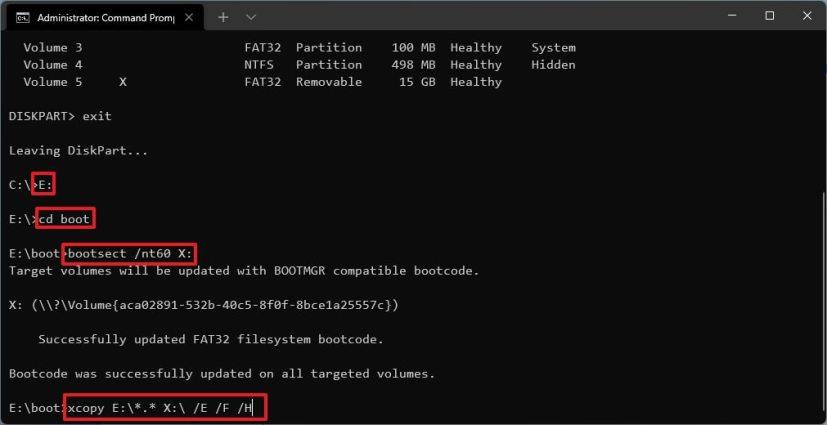
Windows 11 USB の作成
コマンドで、EおよびXドライブ文字を、それぞれ Windows 11 ISO イメージおよび USB フラッシュ ドライブの正しいドライブ文字に変更します。
手順が完了したら、フラッシュ ドライブを使用してコンピューターを起動し、Windows 11 の新規インストールを実行できます。
Windows 10 では、カラー ピッカーが必要な場合は、PowerToys に組み込まれているものを使用できます。ツールを有効にして使用する方法は次のとおりです。
Windows 11 にオプション機能をインストールする方法は、[設定] > [アプリ] > [オプション機能] を開き、[機能の表示] ボタンをクリックして機能を追加します。
プリンターが不要になった場合、これが Windows 10 以前のバージョンの残りのドライバーを取り除く方法です。
Google Meetの出席レポート取得方法。出席追跡が可能な全ユーザー向けの詳細ガイド。
Windows 11 の Credential Manager を使用すると、Web、アプリ、およびネットワークのサインイン情報を表示、編集、追加、削除、バックアップ、および復元できます。これが方法です。
Windows 10 でローカル アカウントのパスワードを変更するには、PowerShell (管理者) を開き、コマンドを使用して新しいパスワードを適用します。
Zoomは、ロックダウン期間中に使用されている最大のビデオ会議アプリです。GIFをカスタム背景として使用する方法を学びましょう。
ファイル エクスプローラーでタブを使用する方法について学び、タブの管理を簡単に行うためのヒントを提供します。
Windows 11 で WSL をアンインストールするには、ディストリビューションを削除し、カーネル更新プログラムと GUI コンポーネントをアンインストールしてから、WSL プラットフォームを無効にします。
ゲームで Windows 11 の自動 HDR を有効にするには、[設定] > [システム] > [ディスプレイ] > [HDR] に移動し、[HDR と自動 HDR を使用] をオンにします。
Windows 11が世に出たとき、誰もが最初に注目したのはスナップレイアウトでした。これを修正するための方法を知りましょう。
GmailでZoomを使用すると、GoogleMeetと同様に会議を開始およびスケジュールしたり、Gmailアカウントから直接コンテンツを共有したりできます。このガイドでは、Zoomの機能とGmailでの利用方法について詳しく説明します。
Windows 11 SMB 圧縮を使用してネットワークでのファイル転送を高速化する方法について説明します。
Windows 11 でフォルダーの共有を停止するには、フォルダーを右クリックし、[その他のオプションを表示] を選択し、[アクセス権を付与] を選択して、[アクセス権を削除] を選択します。
Windows 11 では、常に InPrivate モードを開くように Microsoft Edge を構成して、よりプライベートなエクスペリエンスを実現できます。その方法は次のとおりです。
Windows 10のCredential Managerを使用すると、Web、アプリ、ネットワークのサインイン情報を表示、編集、追加、削除、バックアップ、および復元できます。
PowerShellを常に管理者として起動する方法を詳しく解説します。Windowsターミナルの設定方法を確認しましょう。
Windows 11 の安定版に新しい Media Player をインストールする方法を詳しく解説します。
WSL2 は最初のバージョンよりも改善されていますが、必要ない場合は、Windows 10 から完全にアンインストールすることができます。
Microsoft Edge では、以前のバージョンにロールバックして問題をトラブルシューティングしたり、新しいリリースのバグをスキップする方法が2つあります。詳しい手順はここです
エラーやクラッシュが発生している場合は、Windows 11でのシステム復元手順に従ってデバイスを以前のバージョンに戻してください。
マイクロソフトオフィスの最良の代替を探しているなら、始めるための6つの優れたソリューションを紹介します。
このチュートリアルでは、特定のフォルダ位置にコマンドプロンプトを開くWindowsデスクトップショートカットアイコンの作成方法を示します。
最近のアップデートをインストールした後に問題が発生した場合に壊れたWindowsアップデートを修正する複数の方法を発見してください。
Windows 11でビデオをスクリーンセーバーとして設定する方法に悩んでいますか?複数のビデオファイル形式に最適な無料ソフトウェアを使用して、解決方法をご紹介します。
Windows 11のナレーター機能にイライラしていますか?複数の簡単な方法でナレーター音声を無効にする方法を学びましょう。
複数のメール受信箱を維持するのは大変な場合があります。特に重要なメールが両方に届く場合は尚更です。この問題に対する解決策を提供する記事です。この記事では、PCおよびApple MacデバイスでMicrosoft OutlookとGmailを同期する方法を学ぶことができます。
キーボードがダブルスペースになる場合は、コンピュータを再起動し、キーボードを掃除してください。その後、キーボード設定を確認します。
リモートデスクトップを介してコンピューターに接続する際に“Windowsはプロファイルを読み込めないため、ログインできません”エラーを解決する方法を示します。
Windowsで何かが起こり、PINが利用できなくなっていますか? パニックにならないでください!この問題を修正し、PINアクセスを回復するための2つの効果的な解決策があります。


























